前回は最新のWug’s Nexus Root Toolkitをインストールして、Nexus7を再ルート化する準備をしました。
今回は再ルート化をします。なお、私のNexus7はアンロックされている状態です(4.2.1にアップデートしてもロック状態は変わりませんでした)。
アンロックがまだな方は、まずアンロックしてください。ただし、アンロックするとデータはすべて消えますし、メーカ補償もなくなります。自己責任で行いましょう。
ルート化
まずUSBデバッグモードにしたNexus7をPCに接続してWug’s Nexus Root Toolkitを起動します。
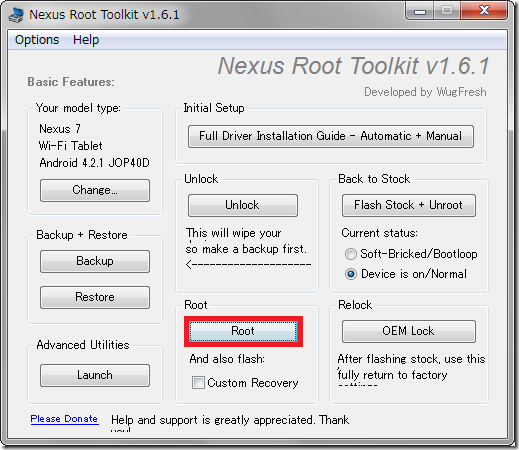
「Root」を選択すると次のウィンドウが表示されますので「OK」を押します。
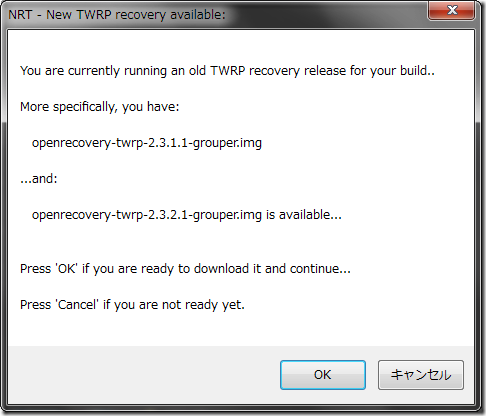
するとダウンロードが始まるのでしばらく待ちます。
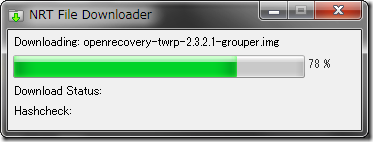
ダウンロードが完了すると、SuperSUの最新版が見つかるので「OK」を押します。
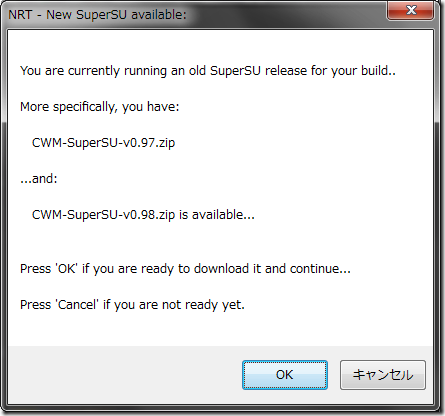
これもダウンロードが始まるのでしばらく待ちます(小さいのですぐ終わります)。
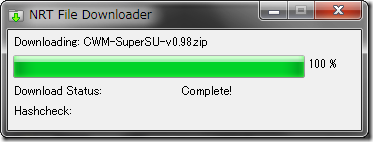
次はブートイメージです。こもお薦めがあるようなのでOKを押してダウンロードします。
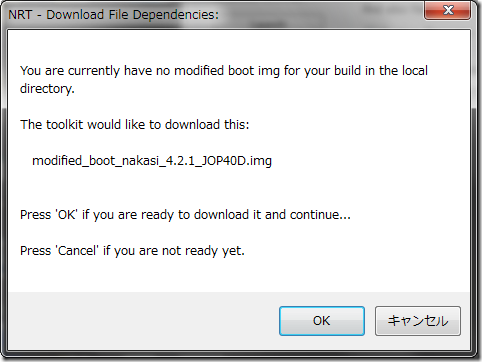
またもやダウンロードの完了を待ちます。
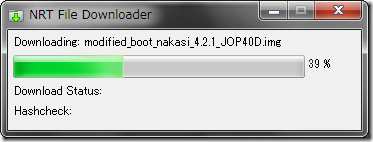
ダウンロードが完了すると次の画面が表示されるので「OK」を押します。
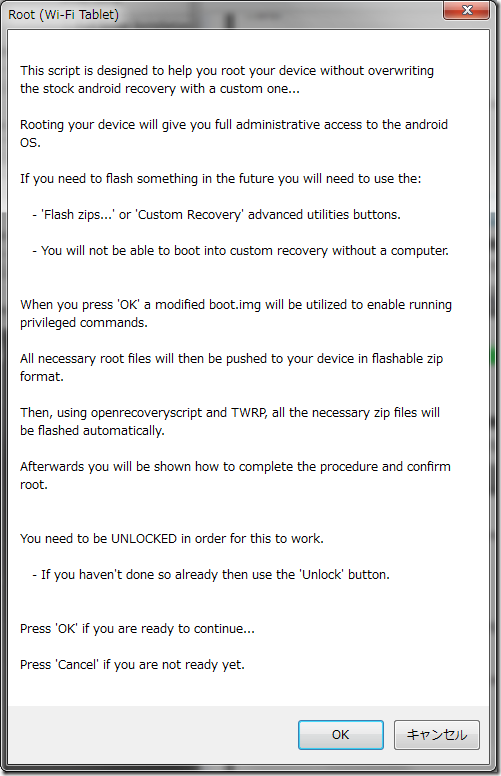
OKを押すとNexus7はリブートしてfastbootモードになります。
その後、一時的にダウンロードしたイメージでブートして、必要なファイルをNexus7にコピーした後、再度fastbootモードで立ち上がって・・・といろいろな処理が行われます。
しかしいっさい操作する必要はありません。ボーっと眺めているとWindows画面に次のようなメッセージが表示されるはずです。これで完了です。
前回はいろいろ手動で行う必要があったのですが、むちゃくちゃ簡単になっていました。
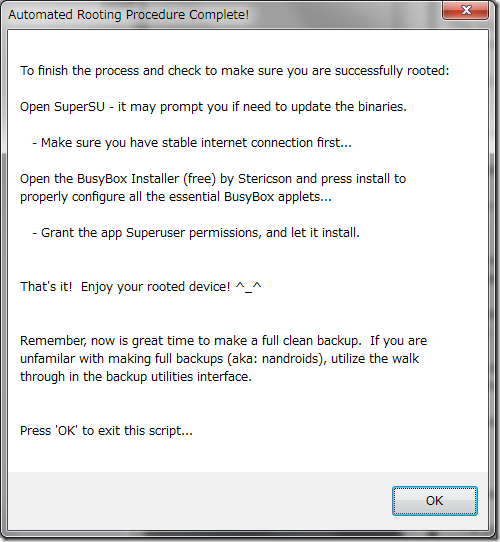
ルート化の確認
先ほどのメッセージにしたがって確認してみます。
SuperSUの確認
アプリ一覧画面に入るとSuperSUというアイコンがあるはずですので、実行してみましょう。
Android 4.2.1に更新した直後はSuperSUを起動するとエラーが出たのですが、今回はまったく問題ありません。
ESファイルエクスプローラの確認
ESファイルエクスプローラでルート権限使えるかどうか、確認してみます。
ESファイルエクスプローラを起動して、メニューから設定を選んで、その中にある「ルートオプション」を選択します。
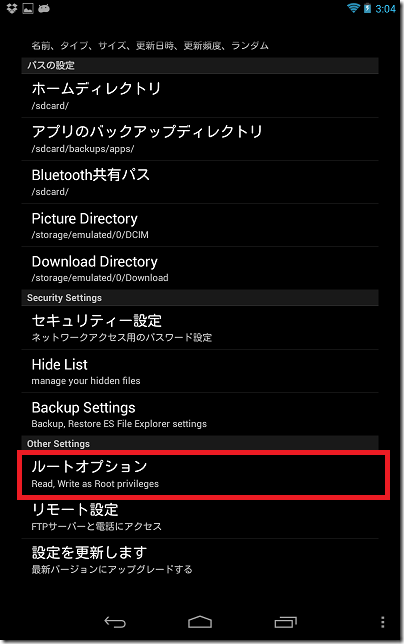
ここでルートエクスプローラにチェックを入れてみます。
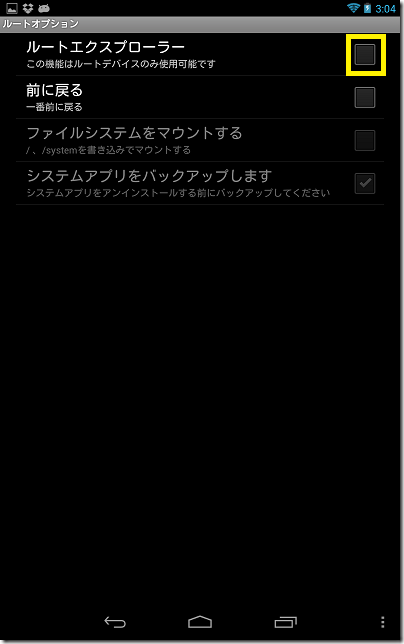
すると警告が出るので「はい」を選択します。
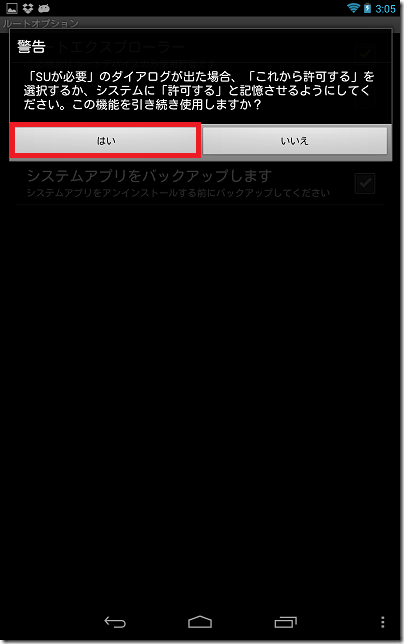
無事にルートエクスプローラーの項目にチェックがつきました。これで大丈夫です。
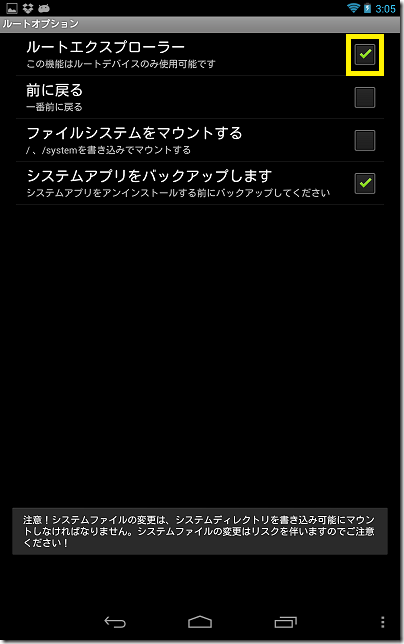
まとめ
今回はAndroid 4.2.1にアップデートした際に失ったルート権限を再度取得しました。
最新のWug’s Nexus Root Toolkitはかなりお手軽になっているのでお勧めです。
次回はNexus7で今度こそSDカードの中身を見てみたいと思います。



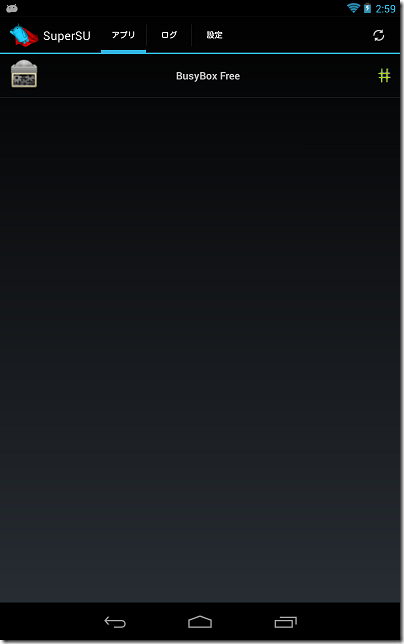


コメント